windows11系统名怎么看 Win11怎么查看计算机的全称
更新时间:2023-11-03 13:46:09作者:xiaoliu
windows11系统名怎么看,Windows 11是微软公司推出的最新操作系统,作为Windows系列的继任者,Windows 11带来了许多令人兴奋的新功能和改进,为用户提供了更加流畅、美观和高效的操作体验。对于一些用户来说,他们可能对Windows 11的全称和详细信息还不太了解。如何查看计算机的全称以及确定是否正在运行Windows 11呢?下面将为大家介绍几种简单的方法。
具体方法:
1.方法一、在此电脑上右键点【属性】。
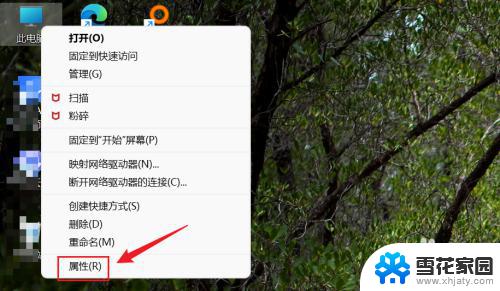
2.单击【高级系统设置】。
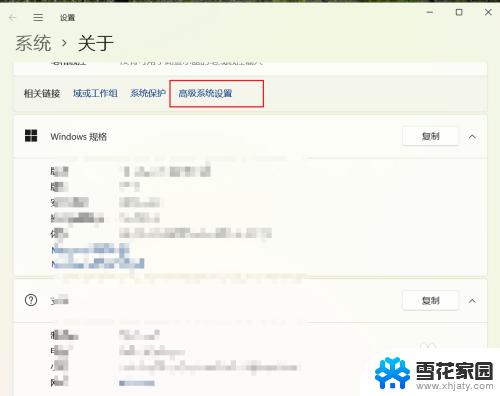
3.切换到【计算机名】选项卡,可以查看到计算机命名。
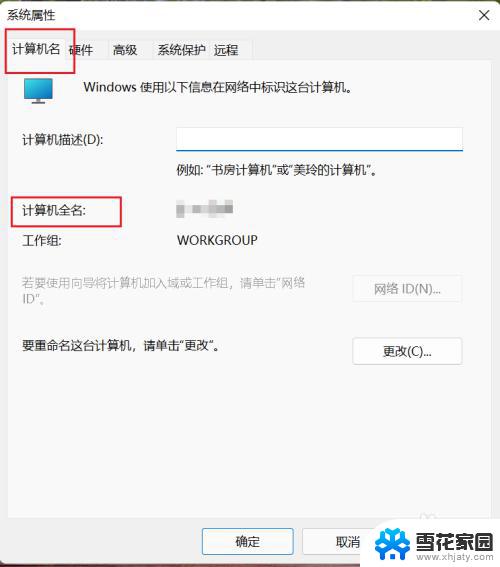
4.方法二、打开【运行】,输入cmd。点【确定】打开命令提示符。
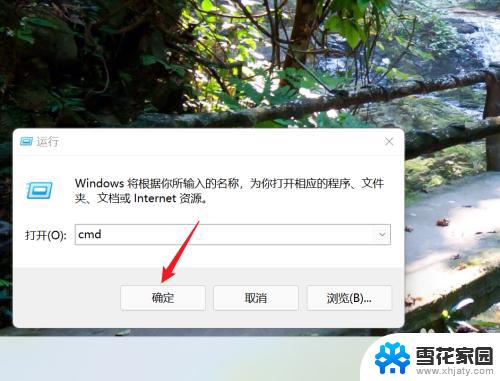
5.输入hostname命令,即可在命令提示符中查看计算机全名。
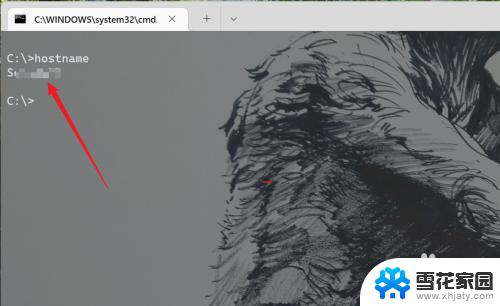
以上是关于如何查看Windows 11系统名称的全部内容,如果您还不理解,请按照小编的方法进行操作,希望这能对您有所帮助。
windows11系统名怎么看 Win11怎么查看计算机的全称相关教程
-
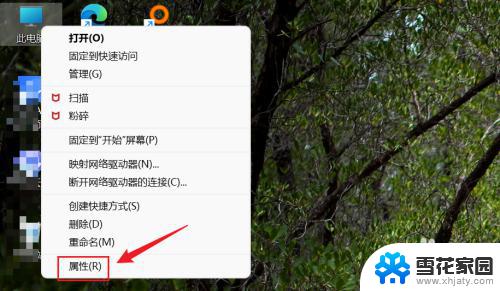 win11查看计算机名 Win11计算机全名在哪里查看
win11查看计算机名 Win11计算机全名在哪里查看2023-09-13
-
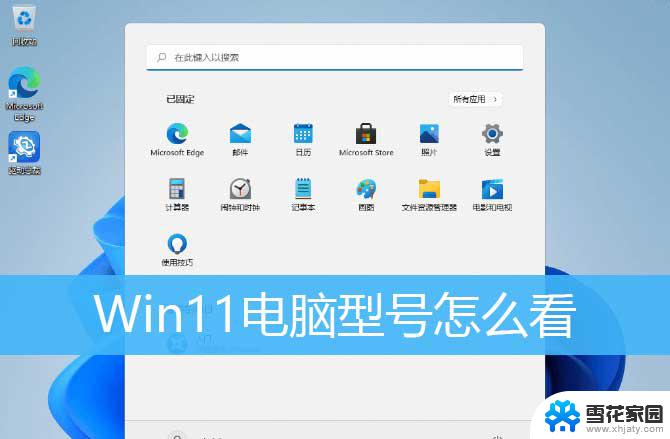 windows11怎么看电脑型号 Win11系统下查看电脑型号的步骤
windows11怎么看电脑型号 Win11系统下查看电脑型号的步骤2024-07-12
-
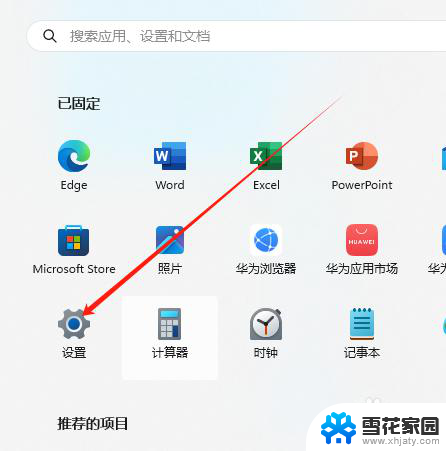 win11怎么查看历史更新记录 Windows11系统更新历史记录查看方法
win11怎么查看历史更新记录 Windows11系统更新历史记录查看方法2024-11-07
-
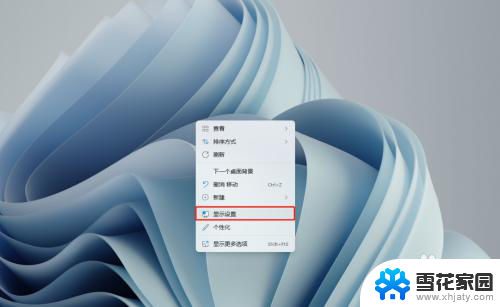 win11看系统信息 Windows11系统如何查看系统性能
win11看系统信息 Windows11系统如何查看系统性能2024-11-20
- 电脑win11系统配置窗口哪里看 Windows11如何查看自己的配置信息
- 如何查看win11系统日志 win11系统日志查看方法
- windows11密钥在哪看 如何查看win11系统密钥
- 查看win11系统日志工具 win11系统日志查看工具
- win11】查看系统日志 win11系统日志查看方法
- win11查看系统登录日志 win11系统日志查看工具
- win11edge消息推送电脑怎么打开 弘电脑如何设置动态提醒和回复通知
- win11锁屏后如何让屏幕一直亮着 Win11怎么设置屏幕常亮时间
- 关闭电脑病毒和威胁防护win11 如何有效关闭win11病毒
- win110怎么设置显示字体 win10字体设置在哪里
- win11打开电脑的安全策列 Win11本地安全策略工具快速打开方法
- win11任务栏图标怎么设置并排显示窗口 Win11如何设置并排显示窗口
win11系统教程推荐
- 1 win110怎么设置显示字体 win10字体设置在哪里
- 2 win11任务栏图标怎么设置并排显示窗口 Win11如何设置并排显示窗口
- 3 如何改变win11地区设置 win11地区设置教程
- 4 win11笔记本电脑调节分辨率 电脑屏幕分辨率调整
- 5 笔记本win11完全关机 Win11系统电脑怎么关机
- 6 win11安全 实时保护 关闭 win11实时保护关闭方法
- 7 win11 屏幕使用时间 win11屏幕显示时间设置教程
- 8 win10如何删除win11更新文件 如何删除win11更新文件
- 9 win11禁用触摸板啊 外星人笔记本触摸板关闭操作步骤
- 10 win11查询系统操作日志看删除 Win11错误日志查看方法